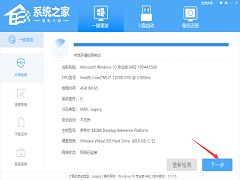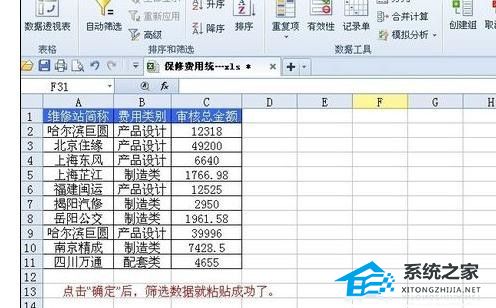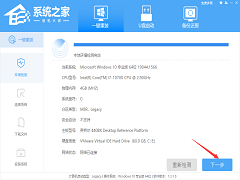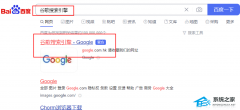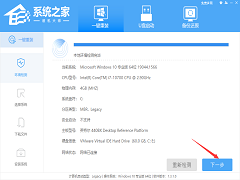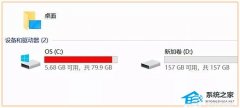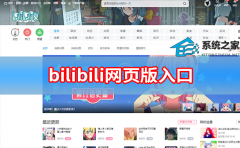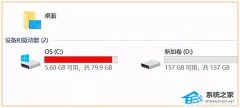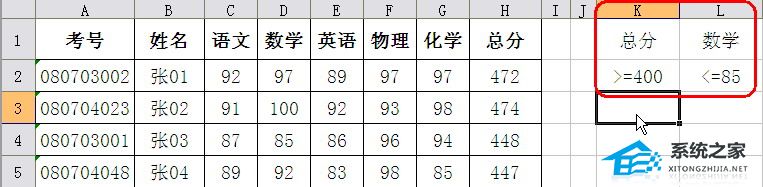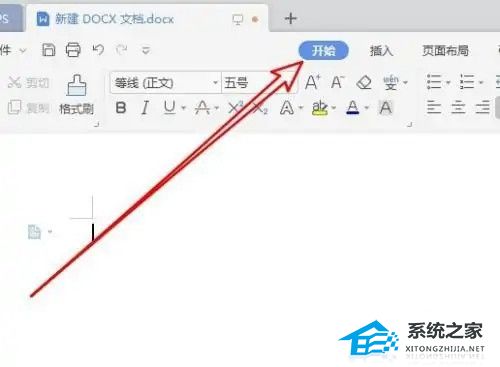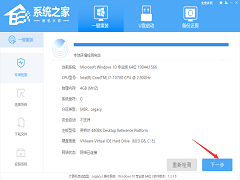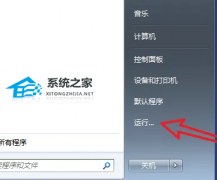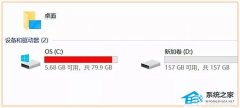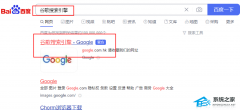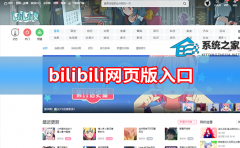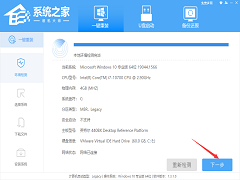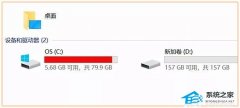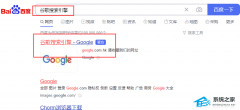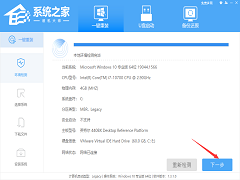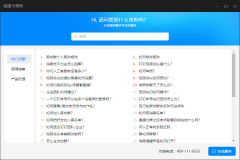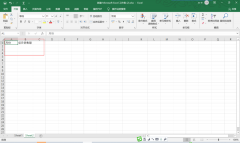Win10电脑管理员权限在哪里?电脑管理员权限设置具体步骤
[来源:未知 作者:陈坤 发表时间:2023-03-01 20:16 阅读次数:]|
当我们在win10系统上安装一些软件或者打开删除一些文件时,会弹出一个窗口说权限不够用。有什么办法可以解决吗?此时需要开启电脑管理员权限才能使用。电脑初学者相对不熟悉怎么设置管理员权限。 解决方法: 1、按“win+R”组合键打开运行,输入“gpedit.msc”按回车键。 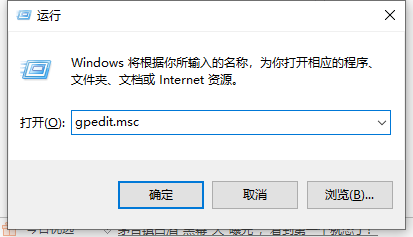 2、进入本地组策略编辑器界面,依次展开“计算机配置”—》“Windows设置”—》“安全设置”—》“本地策略”,然后双击打开“安全选项”。 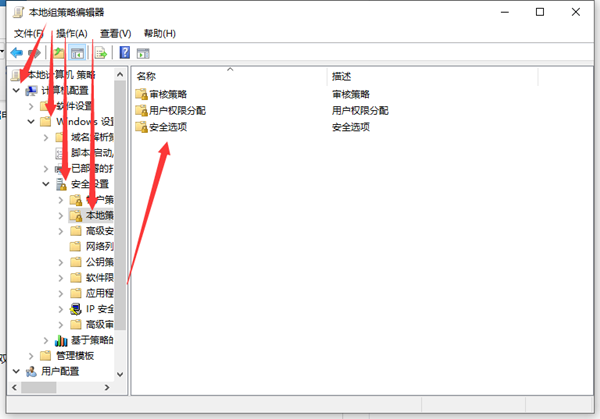 3、在界面右侧找到“帐户:管理员帐户状态”选项,并右键点击“属性”。 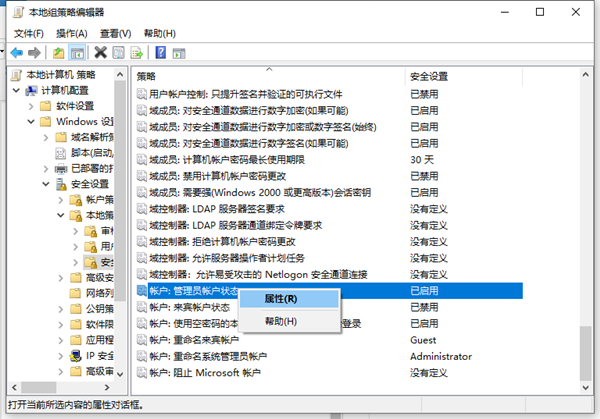 4、在弹出的窗口,点击“已启用”,然后“确定”即可。 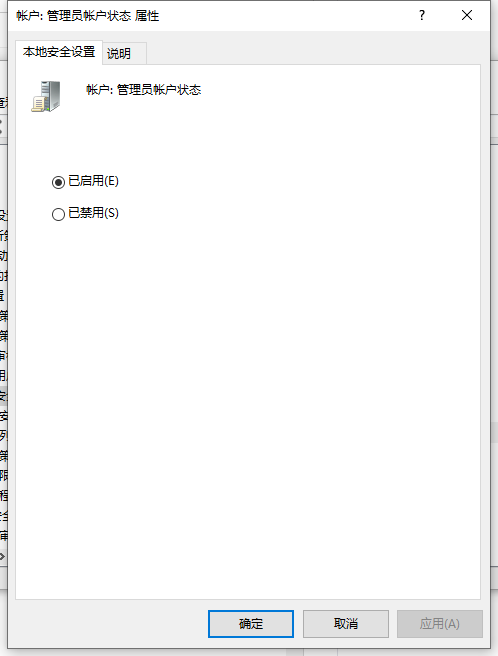
|
Tags:
责任编辑:永春小孩相关文章列表
- 发表评论
-
- 最新评论 进入详细评论页>>